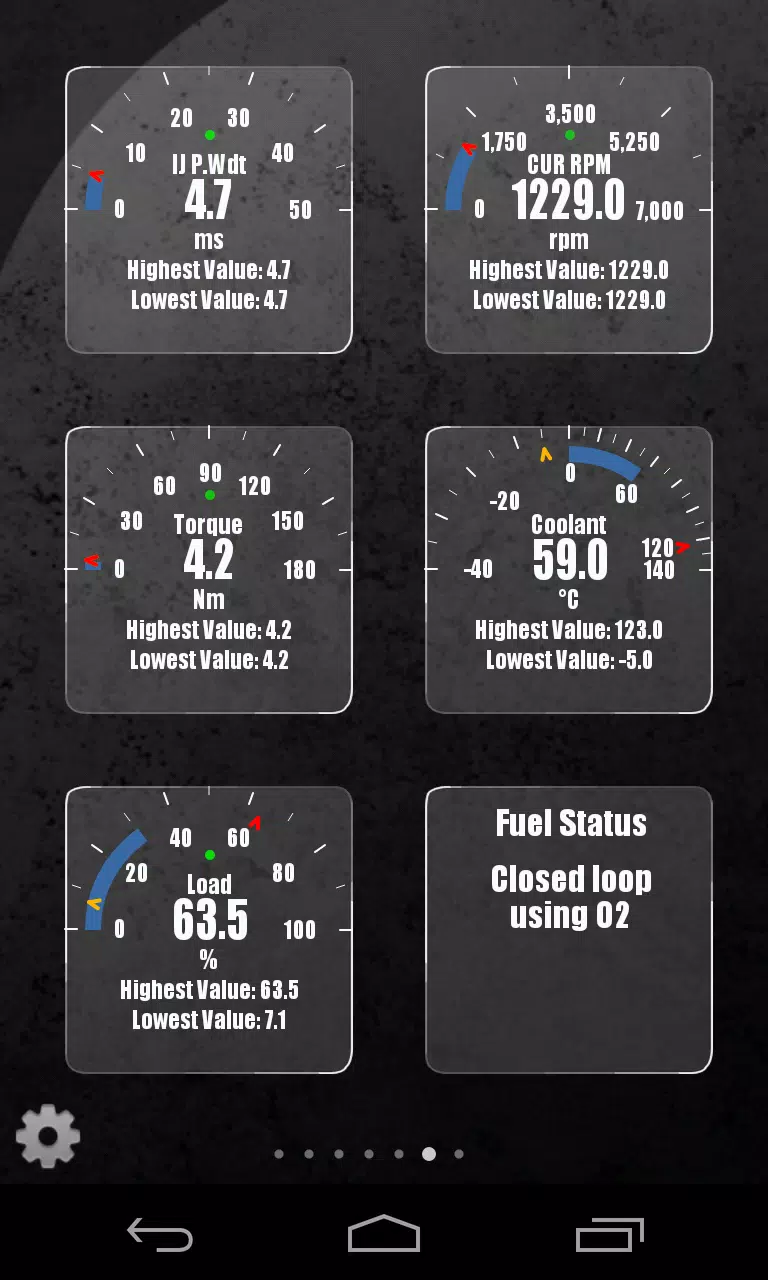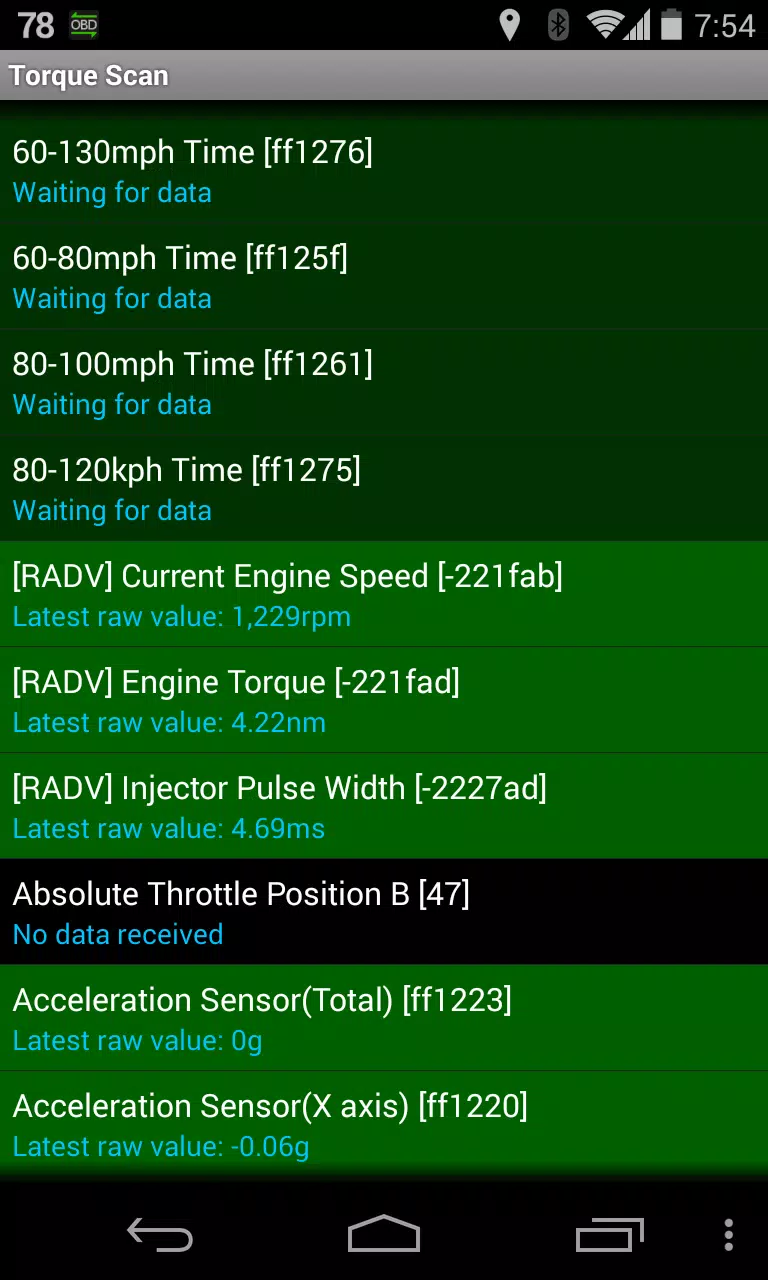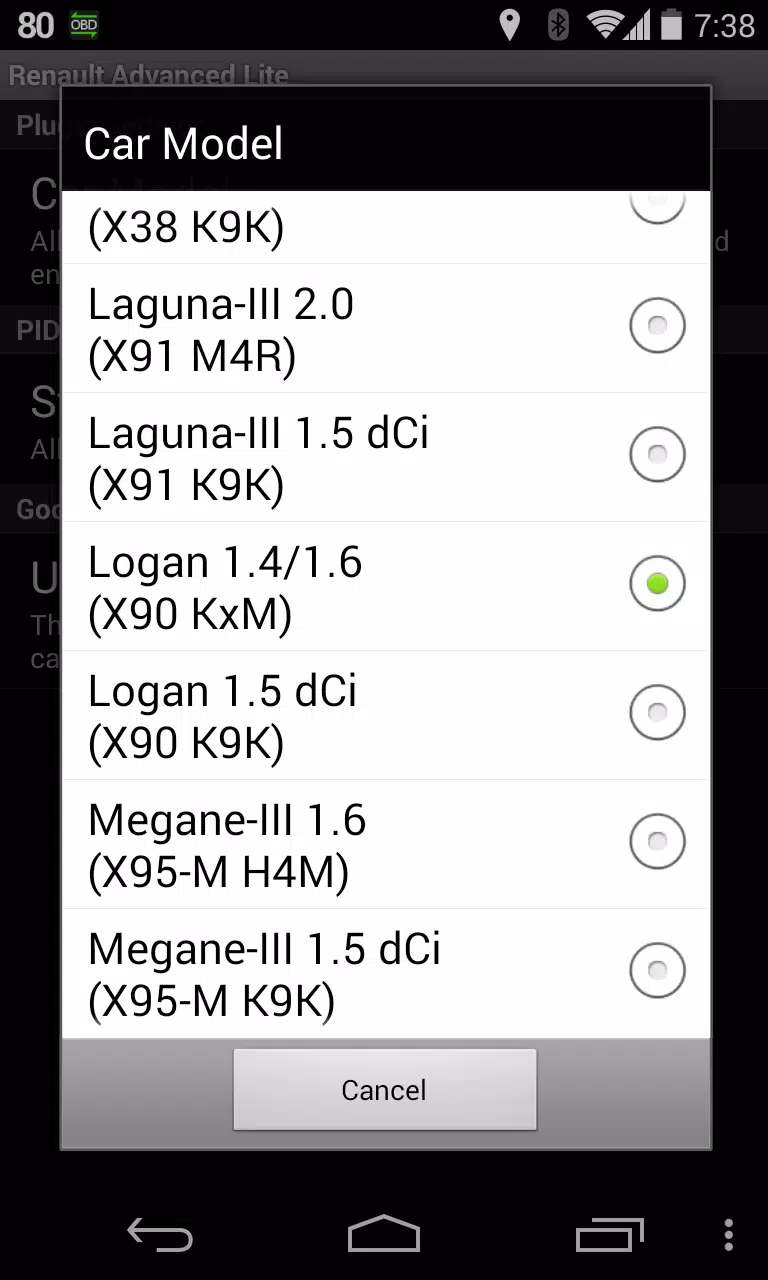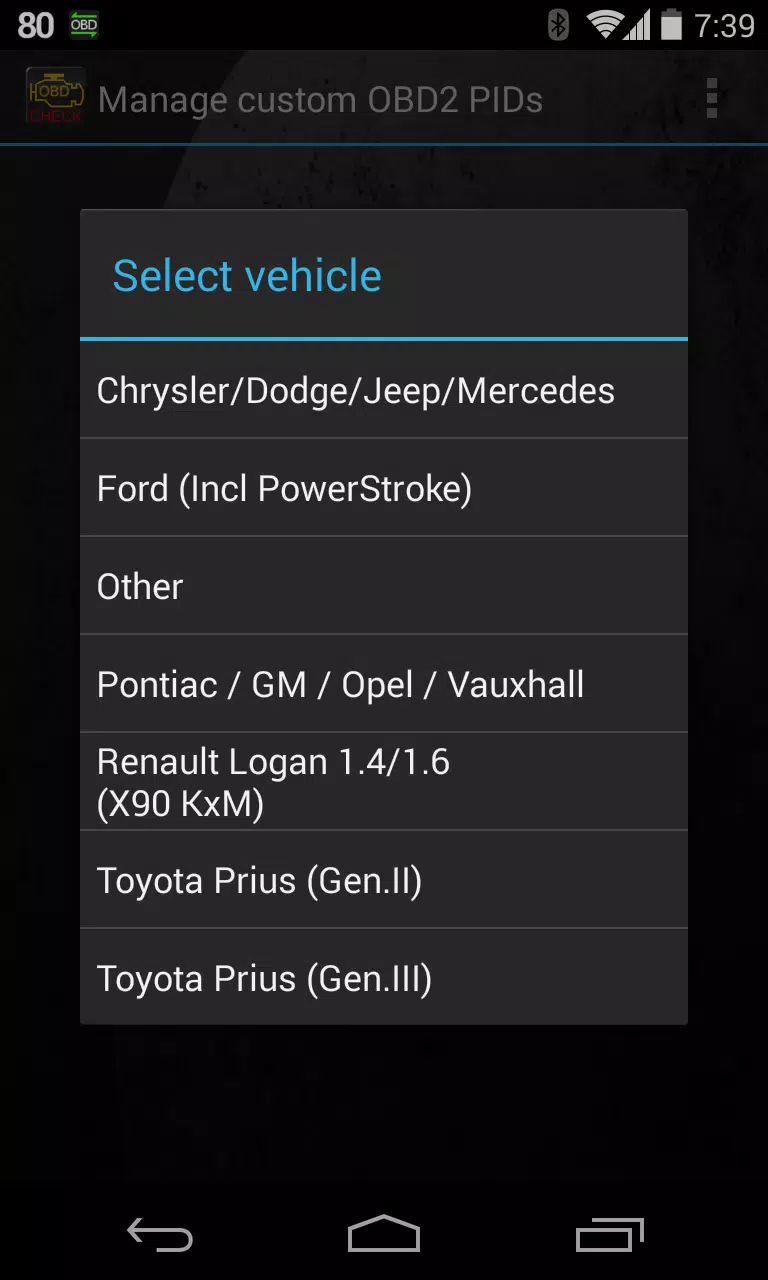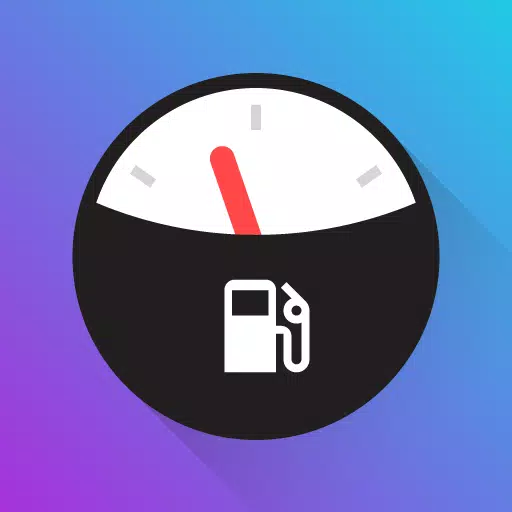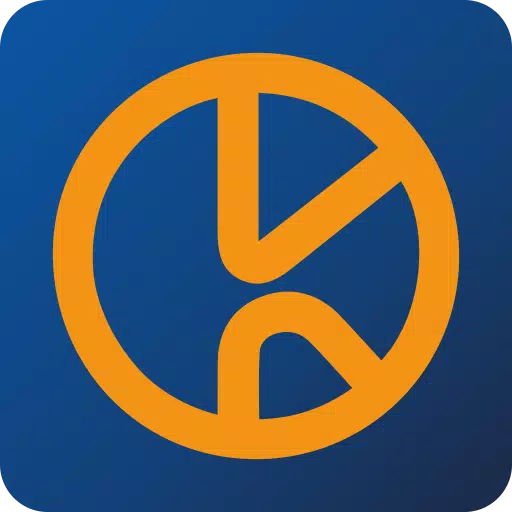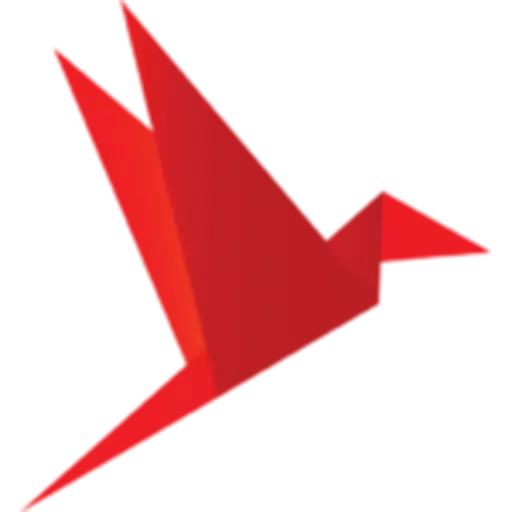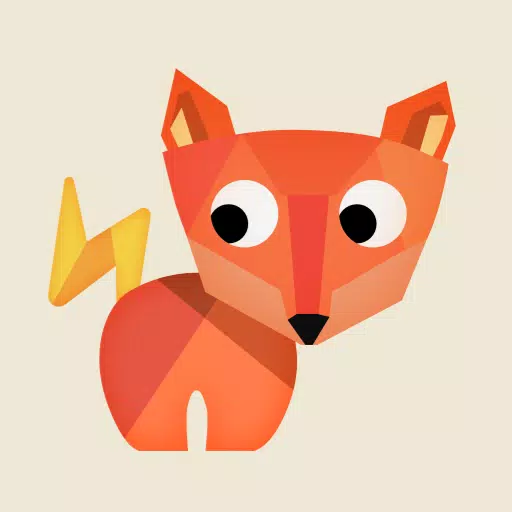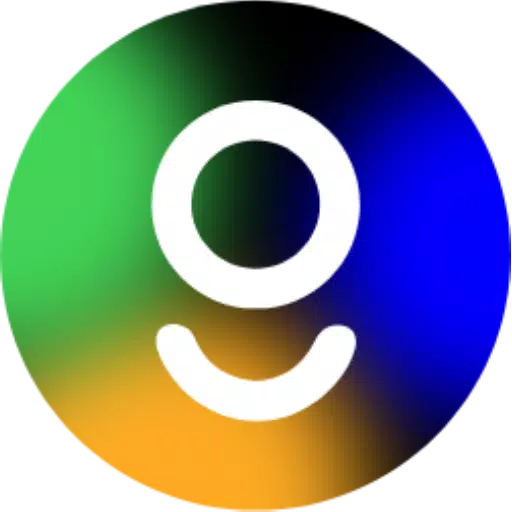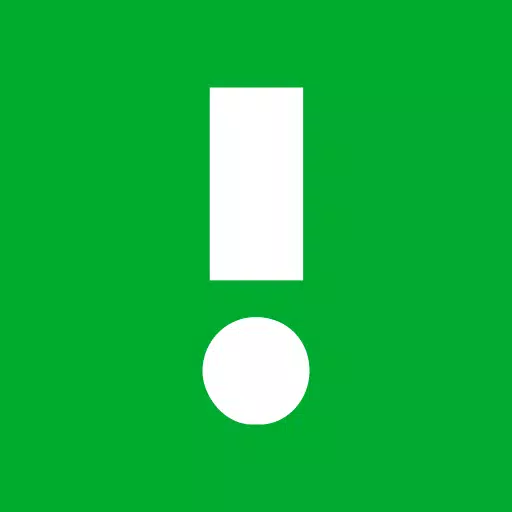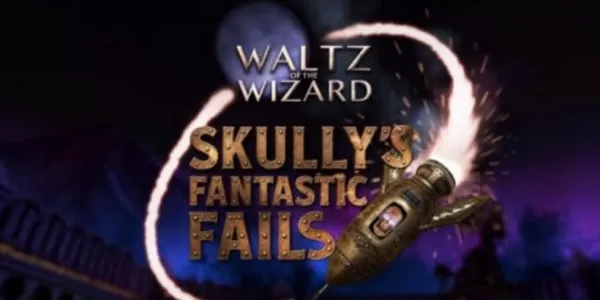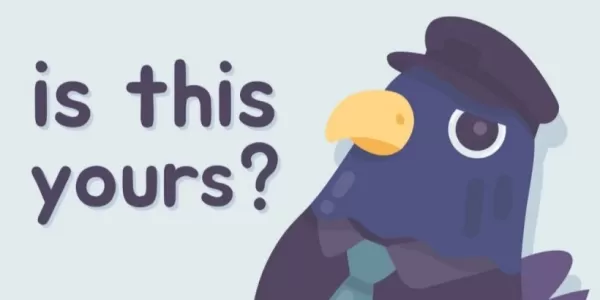Description de l'application
Surveillez les paramètres Renault spécifiques en ajoutant le plugin LT avancé à Torque Pro, en permettant la surveillance en temps réel des données de capteur avancé du moteur.
Advanced LT est un plugin conçu pour Torque Pro qui étend la liste PID / capteur avec des paramètres spécifiques adaptés aux véhicules Renault. Vous pouvez essayer le plugin avec un ensemble limité de capteurs avant d'acheter la version complète. Veuillez noter que cette version n'inclut pas les capteurs calculés tels que le cycle de service d'injecteur (%).
Veuillez noter que bien que d'autres modèles et moteurs Renault puissent être pris en charge, le plugin a été testé exclusivement sur les modèles / moteurs suivants équipés de Diagoncan (Canbus uniquement):
- Captur 1.2 (x87 H5F)
- Captur 1.5 DCI (x87 k9k)
- Clio-III 1.6 (x85 kxm)
- Clio-III 1.5 DCI (x85 k9k)
- DUSTER 1.6 (x79 k4m)
- DUSTER 1.5 DCI (x79 k9k)
- Fluence 1.6 (x38 H4M)
- Fluence 1.5 DCI (x38 k9k)
- Laguna-III 2.0 (x91 M4R)
- Laguna-III 1.5 DCI (X91 K9K)
- Logan 1.4 / 1,6 (x90 kxm)
- Logan 1.5 DCI (x90 k9k)
- Megane-III 1.6 (x95-m H4M)
- Megane-III 1.5 DCI (X95-M K9K)
- SANDERO 1.6 (B90 KXM)
- SANDERO 1.5 DCI (B90 K9K)
- Scenic-III 1.6 (X95-S H4M)
- Scenic-III 1.5 DCI (X95-S K9K)
- Symbole 1.6 (l35 kxm)
Pour des informations plus détaillées sur les moteurs Renault, vous pouvez visiter http://en.wikipedia.org/wiki/List_Of_Renault_Engines .
Advanced LT nécessite que la dernière version de Torque Pro fonctionne correctement. Ce plugin n'est pas une application autonome et ne fonctionnera pas sans Torque Pro.
Installation du plugin
- Après avoir téléchargé le plugin depuis Google Play, assurez-vous qu'il apparaît dans la liste des applications installées de votre appareil Android.
- Ouvrez Torque Pro et cliquez sur l'icône "LT avancée".
- Sélectionnez le type de moteur approprié et revenez à l'écran principal Torque Pro.
- Accédez à Torque Pro "Paramètres".
- Vérifiez que le plugin est répertorié sous Torque Pro en cliquant sur "Paramètres"> "Plugins"> "Plugins installés".
- Faites défiler vers le bas pour "Gérer des PID / capteurs supplémentaires".
- Cet écran sera généralement vide, sauf si vous avez précédemment ajouté des Pids prédéfinis ou personnalisés.
- Dans le menu, sélectionnez "Ajouter un ensemble prédéfini".
- Assurez-vous de choisir l'ensemble correct pour votre type de moteur Renault à partir des options disponibles.
- Après avoir sélectionné l'ensemble approprié, vous devriez voir des entrées supplémentaires dans la liste supplémentaire des PID / capteurs.
Ajout d'affichages
- Une fois que vous avez ajouté les capteurs supplémentaires, accédez aux informations en temps réel / tableau de bord dans Torque Pro.
- Appuyez sur la touche du menu, puis cliquez sur "Ajouter un affichage".
- Choisissez le type d'affichage approprié (cadran, bar, graphique, affichage numérique, etc.).
- Sélectionnez le capteur pertinent dans la liste. Les capteurs fournis par Advanced LT sont préfixés avec "[radv]" et doivent apparaître juste après les capteurs de temps en haut de la liste.
Nous nous engageons à améliorer le plugin avec plus de fonctionnalités et de paramètres dans les futures mises à jour. Si vous avez des commentaires ou des suggestions, n'hésitez pas à les partager avec nous.
Quoi de neuf dans la version 2.0
Dernière mise à jour le 14 décembre 2019
- Mise à jour API26 + Gestion des plugins tiers après le correctif principal de Torque.
Capture d'écran
Applications semblables à Advanced LT for RENAULT